Как улучшить качество изображения на экране компьютера под windows
Содержание:
Поднятие резкости
После изменения размера изображения необходимо поднять резкость. Насколько сильно и каким способом — зависит исключительно от вкуса фотографа и размера исходной фотографии. Поэтому уместными считаю лишь общие рекомендации.
Fashionbank
Размеры фотографий, используемые при публикации на Fashionbank, наиболее близки к размерам, применяемым при стандартной подготовке фото «для web». Поэтому в качестве примера первыми рассмотрим параметры поднятия резкости, рекомендуемые для подготовки изображений на этот сайт, а затем адаптируем их для других соцсетей.
В общем случае для поднятия резкости можно воспользоваться стандартным фильтром Filter → Unsharp Mask (Контурная резкость) со следующими параметрами:
- Amount (Сила воздействия) = 65-150%,
- Radius (Радиус) = 0.3 (это минимальный параметр радиуса, воздействующий на всю фотографию),
- Threshold (Изогелия) = 0.
Данный фильтр при использовании образует паразитные цветовые ореолы, поэтому для их устранения необходимо применить команду Edit (Редактирование) → Fade (Ослабить) и во всплывшем меню выбрать режим наложения Luminosity (Яркость).
Если же хочется добиться «звенящей» резкости, алгоритм можно дополнить повторным применением фильтра Unsharp Mask (Контурная резкость), но уже с другими параметрами:
- Amount (Сила воздействия) = 250-500%,
- Radius (Радиус) = 0.2 (при таком радиусе воздействие будет происходить только на наиболее резкие детали, выявленные при предыдущем применении фильтра, и не будет воздействовать на кожу),
- Threshold (Изогелия) = 0.
После чего также желательно воспользоваться командой Fade (Ослабление).

ВКонтакте и Facebook
В этих соцсетях картинка при обычном просмотре масштабируется браузером под размер экрана, но может быть запрошена пользователем для просмотра в полном размере.
Исходя из этого, требования к резкости фотографий будут следующими:
- изображение должно быть резким при просмотре в стандартном режиме;
- не должно быть сильно «перешарпленным» или обладать явными ореолами при просмотре полноразмерной версии.
Важно
Понятно, что большинство обычных пользователей никогда не будут просматривать полноразмерную версию. А вот крупные заказчики и фотографы, ищущие ретушеров, весьма скрупулезно ее изучают
Поэтому не стоит пренебрегать качественным полноразмерным вариантом в угоду «превью».
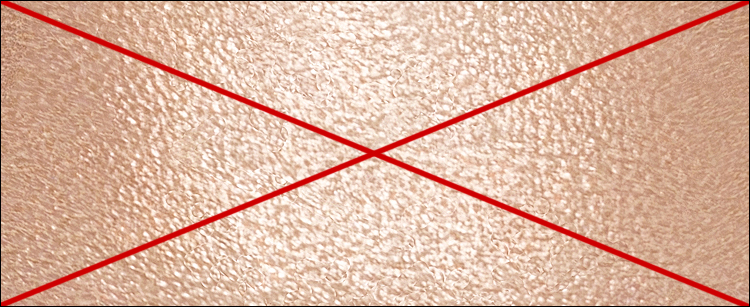
Таким образом, для ВКонтакте и Facebook наилучшим способом поднятия резкости будет точно такой же алгоритм, который был описан выше в варианте для Fashionbank, с теми же значениями, но примененный два раза подряд.
Повышение резкости для Инстаграм может осуществляться как непосредственно в приложении, так и при предварительной подготовке в Photoshop.
Во втором случае резкость повышается по тому же принципу, что и при подготовке фото «для Web»/Fashionbank. Также повышение резкости для Инстаграм включено в .
Цветовой профиль
Если ретушь производится в цветовом пространстве, отличном от sRGB, перед сохранением фотографии необходимо преобразовать цвета в стандартный цветовой профиль — sRGB IEC61966-2.1.
Сделать это можно, воспользовавшись командой Edit (Редактирование) → Convert to Profile (Преобразовать в профиль).
При этом выбираются следующие параметры: Engine (Движок) – Adobe, Intent (Алгоритм пересчета цветов) – Perceptual (Перцептуальный) или Relative Colorimetric (Относительная колориметрия), все галочки, которые возможно проставить — проставлены.
Важно
Подробнее о цветовых профилях Вы можете прочесть в соответствующем цикле статей:
Цветовой профиль изображения. Почему искажаются цвета
Цветовые пространства sRGB, Adobe RGB и ProPhoto RGB
Какое выбрать
Настройка и выбор цветового профиля. Практические вопросы
Не забывайте о «правиле третей»
Фото от профессионала всегда очень легко отличить от фото новичка! Как? Профи знает о композиционном «правиле третей» (подробно), а новичок (чаще всего) – нет. Что это такое? Две горизонтальные и две вертикальные линии делят кадр на несколько частей-«третей». Ваша задача – располагать всё самое интересное вдоль этих линий или там, где они пересекаются. Ведь человеческий глаз устроен так, что всегда в первую очередь будет смотреть и пытаться отыскать что-то интересное именно там.
Например, на фото ниже горизонт является одной из такой линий.
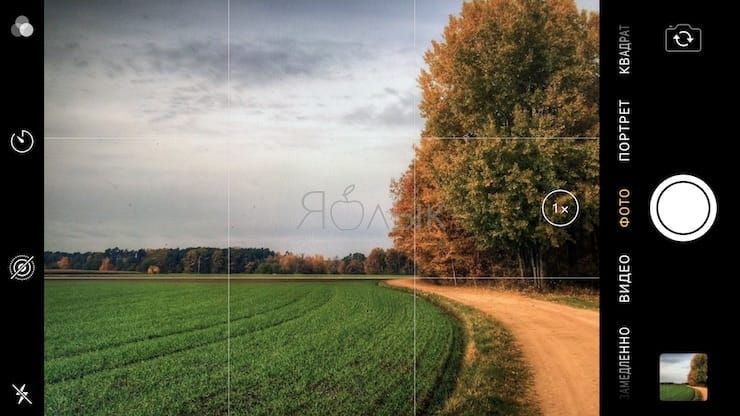
Например, на этом снимке сразу обращаешь внимание на дерево – оно находится как раз там, где сходятся вертикальная и горизонтальная линии. Если бы оно было в центре, было бы уже не так красиво
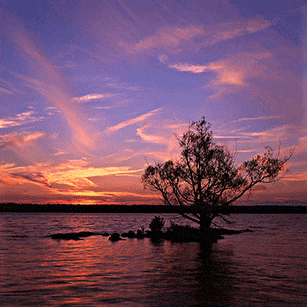
Оптимальные размеры для загрузки фотографий в соцсети
Важно
Все приведенные ниже максимально допустимые размеры фотографий актуальны на момент написания статьи (июль 2017 года) и со временем, скорее всего, изменятся в большую сторону.
После перехода на новый дизайн ВКонтакте больше не требует дополнительных ухищрений (метод «перетаскивания») со стороны пользователя для загрузки фотографий в максимально допустимом размере.
Он составляет 2560 пикселей по горизонтали и 2160 — по вертикали.
С того момента, как Instagram отошел от принудительной «квадратизации», произошла небольшая путаница. В ней мы сейчас и разберемся.
Размер по горизонтали всегда равен 1080 px. При этом:
-
Стандартные «квадраты» загружаются в размере 1080 x 1080 px.
-
Горизонтальные фотографии могут иметь соотношение сторон 1:1,9 (Вертикаль:Горизонталь), то есть, нечто близкое к 1080 x 568 px, или быть более близкими к квадрату (2:3, 3:4, 4:5, 5:7 и т.п.). Так что все, кто не собирается выкладывать в Instagram панорамы, тут могут вздохнуть спокойно.
-
Вертикальные изображения ограничены соотношением сторон 4:5, что в пикселях будет означать 1080 х 1350. Таким образом, при загрузке фотографий с камер с соотношением сторон 2:3 будет происходить обрезка. Чтобы этого избежать, необходимо заранее добавить поля.
Для вашего удобства предлагаю скачать операцию, автоматизирующую работы по созданию полей и необходимому поднятию резкости при подготовке вертикальных фотографий для загрузки в Instagram. Для корректного скачивания необходимо кликнуть на ссылку правой кнопкой мыши и выбрать «Сохранить как…».
Fashionbank
Этот горячо любимый фотографами сайт нельзя в полной мере назвать соцсетью, но и обижать исключать из списка его, пожалуй, тоже не стоит.
Для загрузки на Fashionbank разрешены фотографии размером до 800 px по горизонтали. Вертикальный размер при этом может быть любым, но «вес» файла при этом не должен превышать 1 Мб.
Сохранение
Сохранение происходит в стандартном режиме через меню File → Save As (Сохранить как).
Формат файла JPEG, Quality (Качество) = 12 (максимальное), Алгоритм – Baseline Optimized (Оптимизированный).
—
Вот, пожалуй, и все. Надеюсь, советы оказались полезными. Забирайте, используйте, делитесь в соцсетях и пусть фраза «контакт портит фотографии» забудется, как страшный сон 🙂
Стив Ласмин, июль 2017.
Если Вам понравился этот материал, то мы будем рады, если Вы поделитесь им со своими друзьями в социальной сети:
Фотожурнал / Уроки ретуши и постобработки / Фотографии в соцсетях. Секреты максимального качества
Тэги к статье: постобработка, урок, Стив Ласмин, Adobe Photoshop
Дата: 2017-09-14 | Просмотров: 62204
|
|
Тематические уроки по фотографии:
- Снимаем видеообзор на продукт заказчика. Бесплатный урок
- Портрет частного заказчика. Тонкости обработки
- Бэкстейдж. Видеосъемка и монтаж для начинающих
- Делай сам: 3 суперспособности фотографа
- Приручи музу: как вырваться из шаблонных съемок
Делайте постобработку

«Продвинутые» фотографы могут долго рассказывать вам о том, что заниматься постобработкой – значит радикально менять, «искажать» исходник. Но правда заключается в том, что они просто не знают, как работает цифровая камера. Она выдает на экран смартфона или «зеркалки» только собственную интерпретацию данных из исходного RAW-файла. А ведь сами-то вы почти наверняка видите всё несколько иначе!
Так что смело занимайтесь постобработкой – разумеется, без «перегибов». Это как с макияжем – одна девушка, пардон, «наштукатурится» и выглядит безвкусно, а другая всё делает правильно и только подчеркивает свою природную красоту.
Экспозиция
Фотография – это свет. Новички часто думают, что вся «магия» происходит в фотоаппарате, но на самом деле за «волшебство» отвечает именно освещение. Фотографы говорят, что хорошо освещенный объект можно снять плохо, а вот плохо освещенный предмет или человек никогда не получится хорошо.
Для того, чтобы света было достаточно, вы должны иметь представление о т.н. «треугольнике экспозиции».
Во время съемки камера открывает затвор и начинает пропускать свет через линзу. Далее свет попадает на матрицу камеры и обрабатывается как изображение. Качество финального снимка зависит от трех факторов:
Диафрагма. Определяет, насколько открывается линза (и, соответственно, сколько света попадает на матрицу). Измеряется в отношении фокусного расстояния к размеру отверстия (f/2, f/5, f/11 и т.д.). Чем меньше цифра после слэша, тем шире диафрагма. А чем шире диафрагма, тем больше света вы получите и тем лучше будет фотография. Кроме того, этот показатель влияет на глубину резкости.
Выдержка. Параметр определяет, насколько долго открыт затвор фотоаппарата. Выдержку измеряют в секундах и долях секунды (1/200, 1/60, 5 сек. и т.д.). Работа с выдержкой дает простор для экспериментов – в частности, с количеством света на матрице и с четкостью картинки. Если значение высокое – фотографии будут размытыми, если выдержка будет короткой – наоборот, четкими (даже если во время съемки они быстро двигались).
Светочувствительность – способность матрицы воспринимать свет. Измеряется в единицах ISO (100, 400, 6 400 ISO и т.д.). Если светочувствительность большая – вы получите возможность снимать при плохом свете, но заплатите за это так называемым «шумом» (на фотографии появится некоторая «зернистость»).
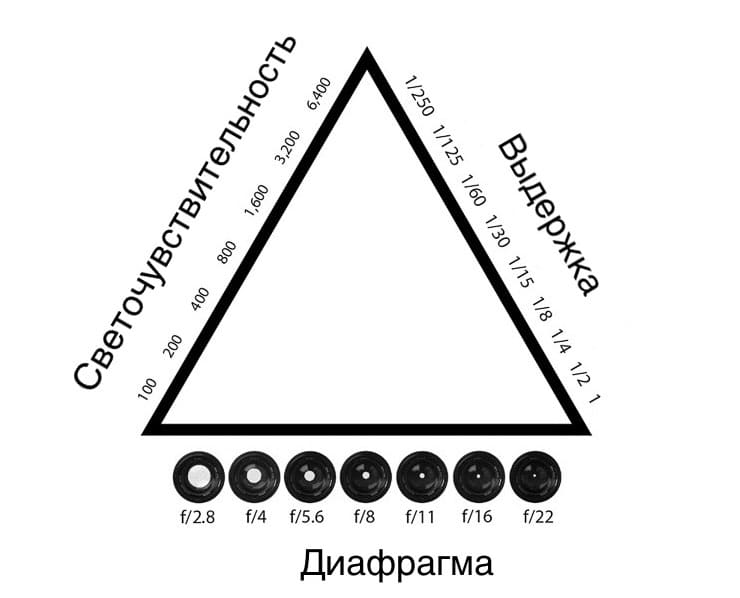
Вот это – и есть «треугольник экспозиции». Ваша задача – знать и понимать эти три характеристики, и подбирать под каждую ситуацию идеально подходящие параметры.
Найдите свет

В фотографии освещение невероятно важно. Так что пожалуйста, потратьте немного времени на то, чтобы найти место, где света больше
Если света мало, лучше прийти на то же место ещё раз в другое время, чем делать кадр, за который потом будет стыдно.
Когда приходить на фотосессию? В фотографии есть понятие «золотого часа» – это первый час после восхода солнца и последний час перед заходом (хотя в зависимости от времени года продолжительность «золотого часа может незначительно меняться). В это время солнце стоит невысоко и выдает мягкий рассеянный свет. Он куда приятнее, чем резкий полуденный свет, при котором часто снимают неопытные пользователи.
Изменение размеров изображения
Перед тем, как приступить к описанию «размеров для соцсетей», следует сразу прояснить один момент. Он очень простой, но для многих неочевидный, поэтому часто возникает путаница.
В диалоговом окне Image (Изображение) → Image Size (Размер изображения) представлены два способа задания размера изображения:
1) через изменение размера отпечатка и задание желаемого разрешения DPI (а точнее PPI) — точек или пикселей на дюйм или сантиметр отпечатка;
2) через изменение размера в пикселях (стандартный для большинства пользователей) — именно им нужно пользоваться в данном случае.
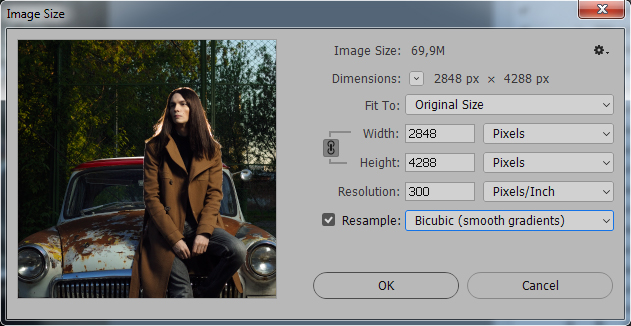
Первый вариант, по большому счету, необходим только дизайнерам при подготовке макетов печатной продукции. Если знать точный технический размер отпечатка и разрешение печатной машины, фотошоп автоматически рассчитает пиксельный размер изображения таким образом, что машина напечатает его в оптимальном разрешении. Это помогает избежать аппаратного изменения размера, которое может привести к потере четкости текста и графических объектов.
Второй вариант подходит для тех, кто изначально работает с фотографией (т.е. растровой графикой), когда первоначальный размер изображения изначально равен максимально возможному (зависит от разрешения матрицы фотоаппарата или настроек и модели сканера)
Про подготовку фотографий к печати сейчас говорить не будем, важно понять, что при подготовке изображения для публикации в интернет или просмотре на мониторах разрешение DPI (PPI) вообще ни на что не влияет. Поэтому размер картинки в этих случаях задается исключительно в пикселях
Важно
Для обеспечения оптимального качества просмотра на различных мониторах и устройствах необходимо загружать изображения в максимально допустимым соцсетью размере.
Не стоит выбирать размер, меньший максимально допустимого соцсетью, опираясь на отображение на мониторе конкретной модели. Например, фотография с размером в 1000px по высоте, загруженная в Вконтакте, будет без искажений отображаться на мониторах с разрешением 1920 х 1200 (то есть без изменения размера браузером). На мониторах же со стандартным разрешением Full HD 1920 x 1080 она уже будет сжиматься браузером, что приведет к потере четкости. С учетом того, что коэффициент изменения размера будет небольшим, потеря качества и детализации окажутся весьма ощутимыми.
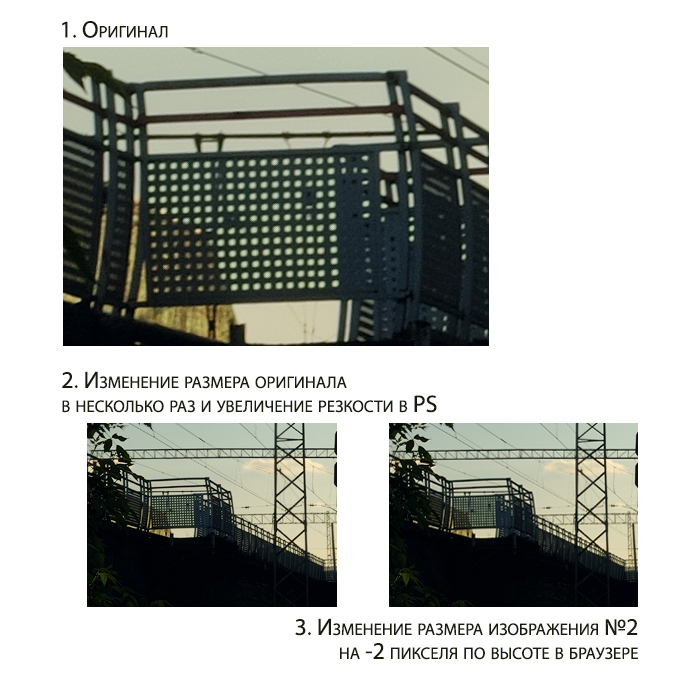
Стоит отметить также, что потеря качества при повторном пережатии JPG сервером соцсети для изображений маленького размера будет визуально более очевидной, нежели для крупных изображений.
Впрочем, в вопросе выбора размера важно не перестараться. Если размер изображения больше максимально допустимого соцсетью, при загрузке сервер соцсети сам уменьшит фотографию и сделает это по самому быстрому алгоритму
Разумеется, в этом случае не последует необходимого при любом изменении размера поднятия резкости, которое сделал бы фотограф вручную. Исключением является, разве что, Instagram, в котором обработка изображения перед загрузкой производится не сервером, а смартфоном пользователя, и уменьшение снимка учитывает связанную с этим потерю детализации.





